如果我们的电脑支持平板模式,那么可以直接切换来开启触摸屏,要是不支持呢,其实也是可以使用win11触摸键盘的,不过无法达到触摸屏的效果。
win11开启触摸屏教程:
1、首先点击底部开始菜单,如图所示。
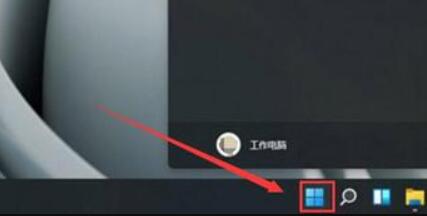
2、接着打开开始菜单中的“设置”
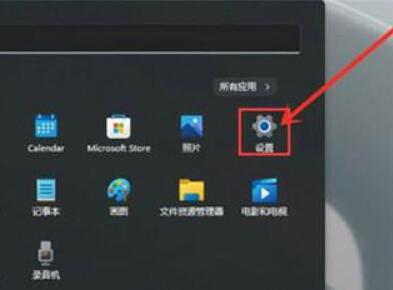
3、然后点击左边栏的“个性化”设置。

4、随后在右边找到并打开“触摸键盘”
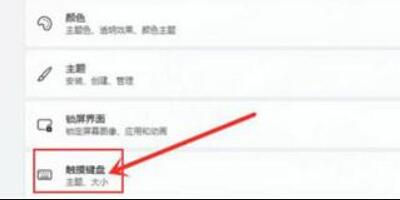
5、打开后就能在其中开启触摸键盘了。。
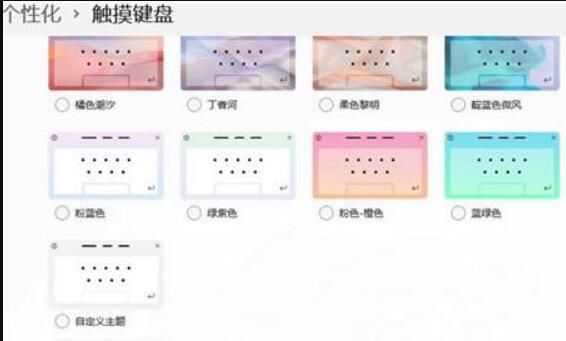
相关文章:禁用笔记本键盘
这里打开的触摸键盘就是虚拟键盘,并非触摸屏。
如果我们的电脑支持平板模式,那么可以直接切换来开启触摸屏,要是不支持呢,其实也是可以使用win11触摸键盘的,不过无法达到触摸屏的效果。
1、首先点击底部开始菜单,如图所示。
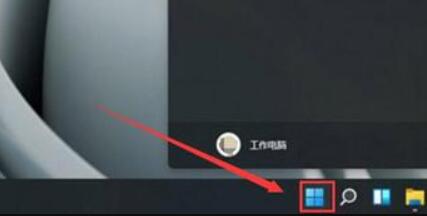
2、接着打开开始菜单中的“设置”
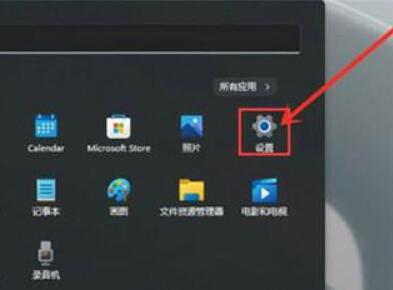
3、然后点击左边栏的“个性化”设置。

4、随后在右边找到并打开“触摸键盘”
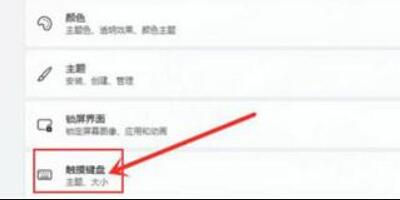
5、打开后就能在其中开启触摸键盘了。。
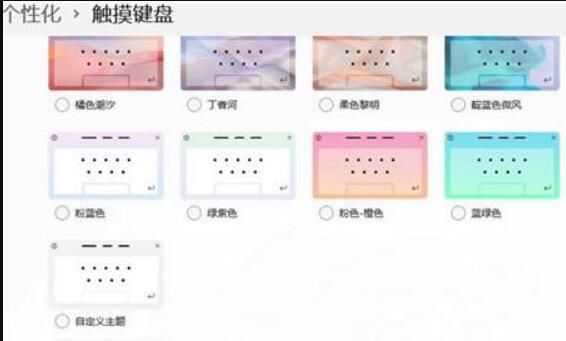
相关文章:禁用笔记本键盘
这里打开的触摸键盘就是虚拟键盘,并非触摸屏。
您可能感兴趣的文章
热度
℃
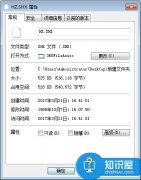
热度
℃

热度
℃

热度
℃
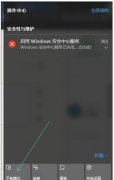
热度
℃
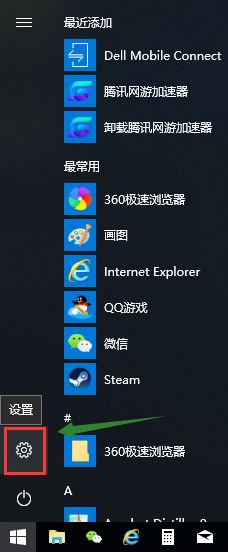
热度
℃
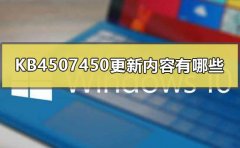
热度
℃
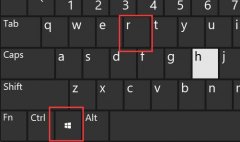
热度
℃

热度
℃

热度
℃
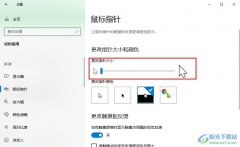
热度
℃
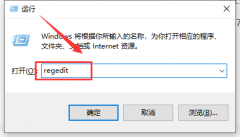
热度
℃

热度
℃
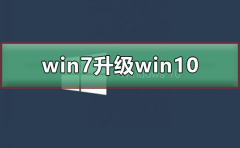
热度
℃
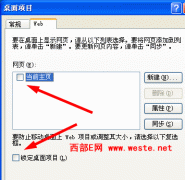
热度
℃
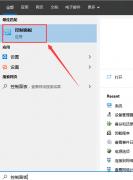
热度
℃

热度
℃

热度
℃
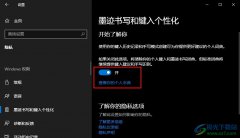
热度
℃
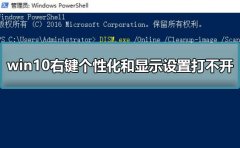
热度
℃
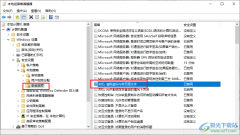
分享至微信,请使用浏览器下方的分享功能
win11开启触摸屏教程
如果我们的电脑支持平板模式,那么可以直接切换来开启触摸屏,要是不支持呢,其实也是可以使用win11触摸键盘的,不过无法达到触摸屏的效果。
长按识别二维码 进入电脑技术网查看详情